



输入https://www.vmware.com 或者直接点击下面链接,进入官网
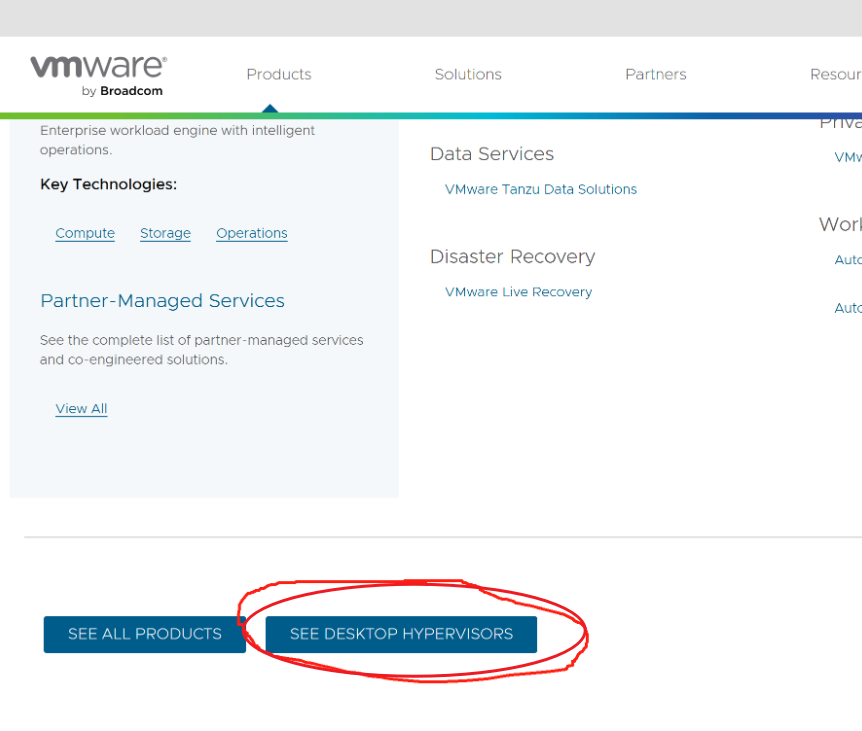 然后点击 Desktop hypevisor
然后点击 Desktop hypevisor
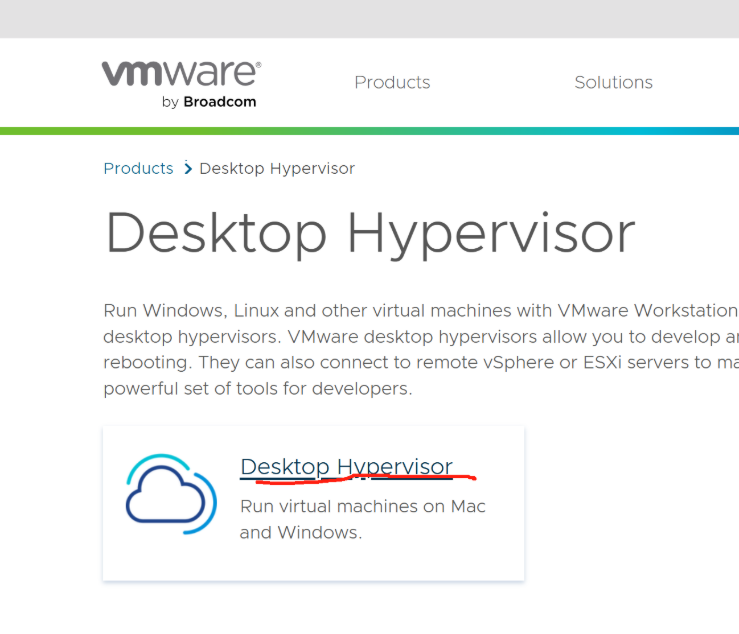 找到Vmware workstation pro for PC 点击 download now
找到Vmware workstation pro for PC 点击 download now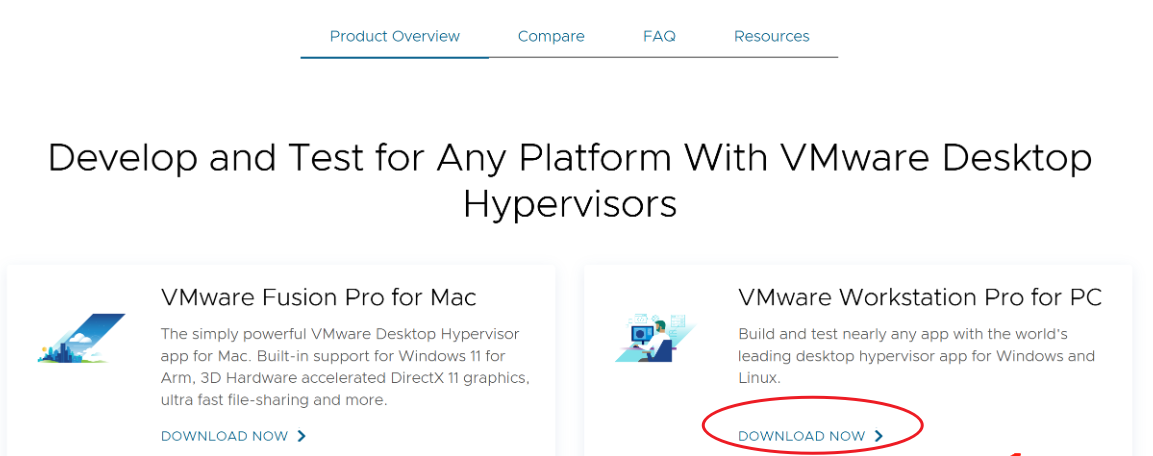 输入用户名,密码登录(没有的话按要求注册一个)
输入用户名,密码登录(没有的话按要求注册一个)
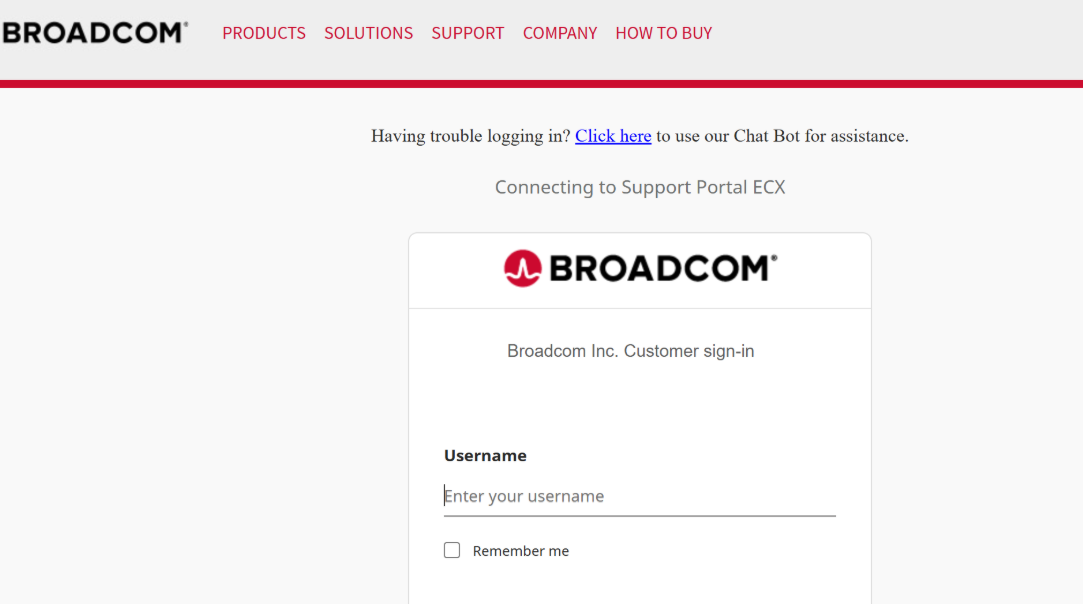 登录后,出现以下页面
登录后,出现以下页面
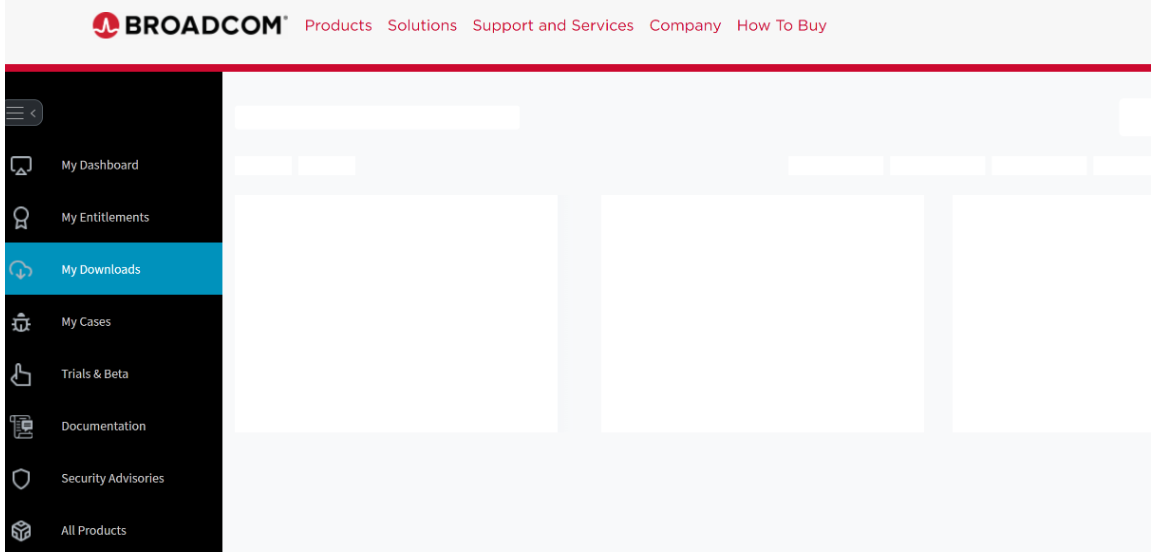 选择VMware cloud foundation
选择VMware cloud foundation
 找到VMware workstation Pro
找到VMware workstation Pro

选择最新版17.0 windows版本
 选择17.5.2
选择17.5.2
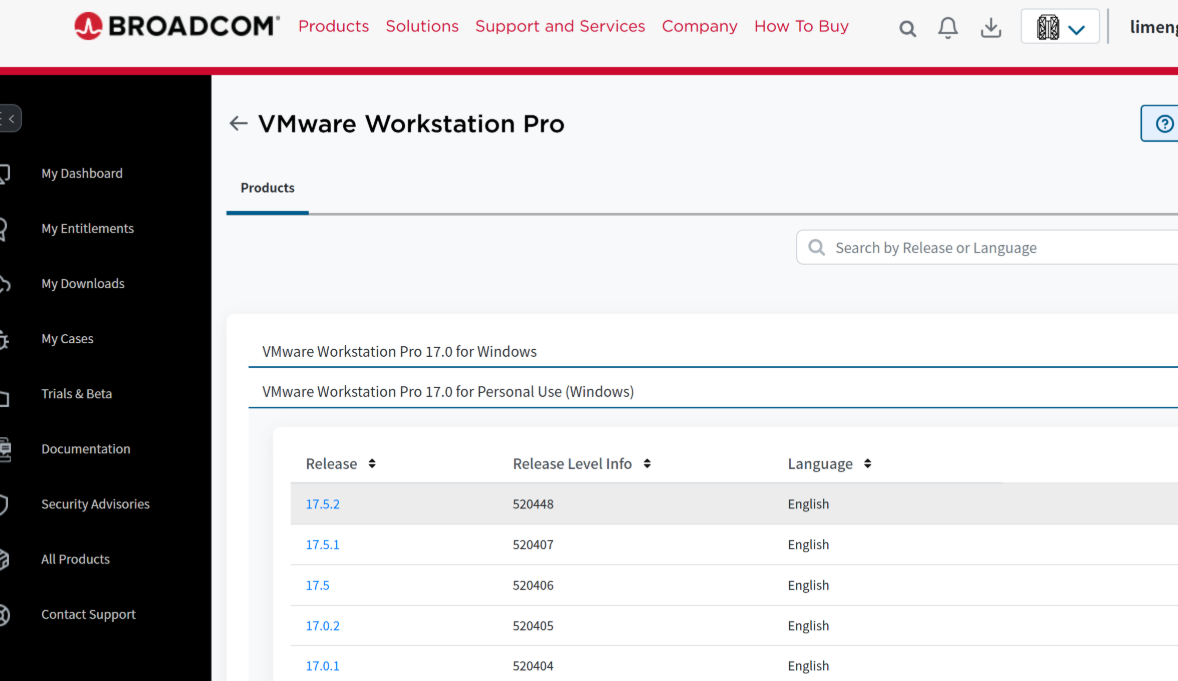 选中I agree to terms and condition,点击云朵进行下载,期间可能会填写一些信息,按要求填写信息就行
选中I agree to terms and condition,点击云朵进行下载,期间可能会填写一些信息,按要求填写信息就行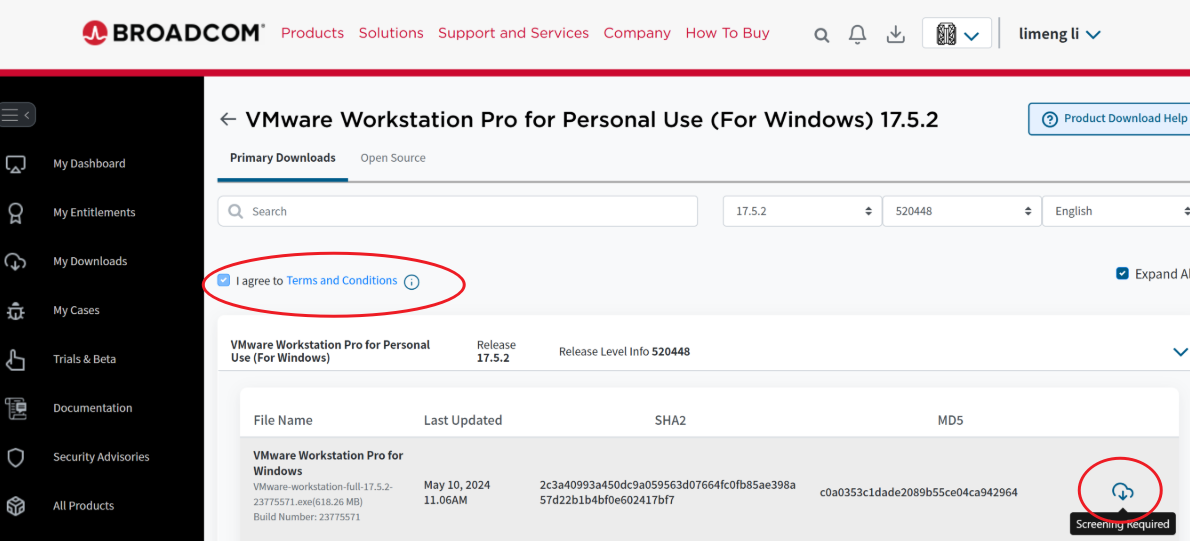
安装VMware
双击运行exe 程序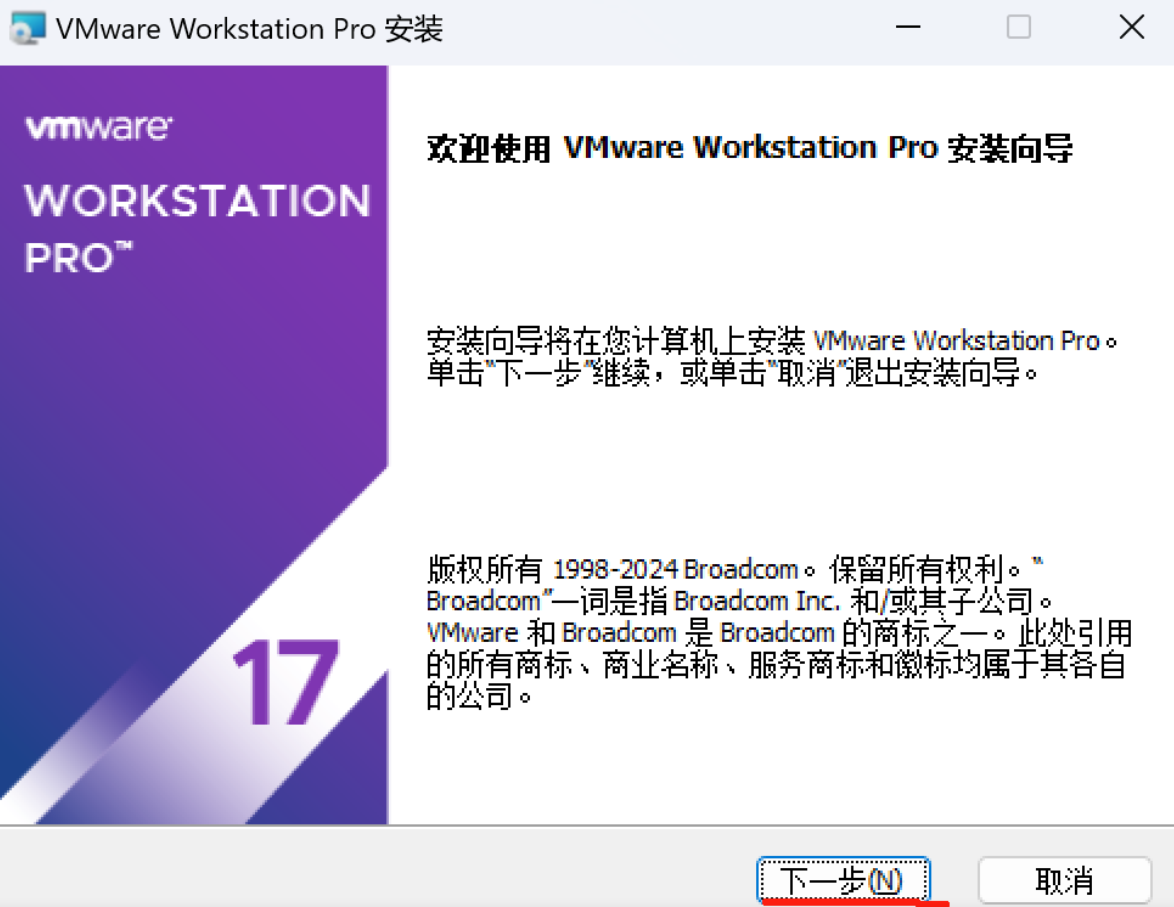
选中接受复选框,点击下一步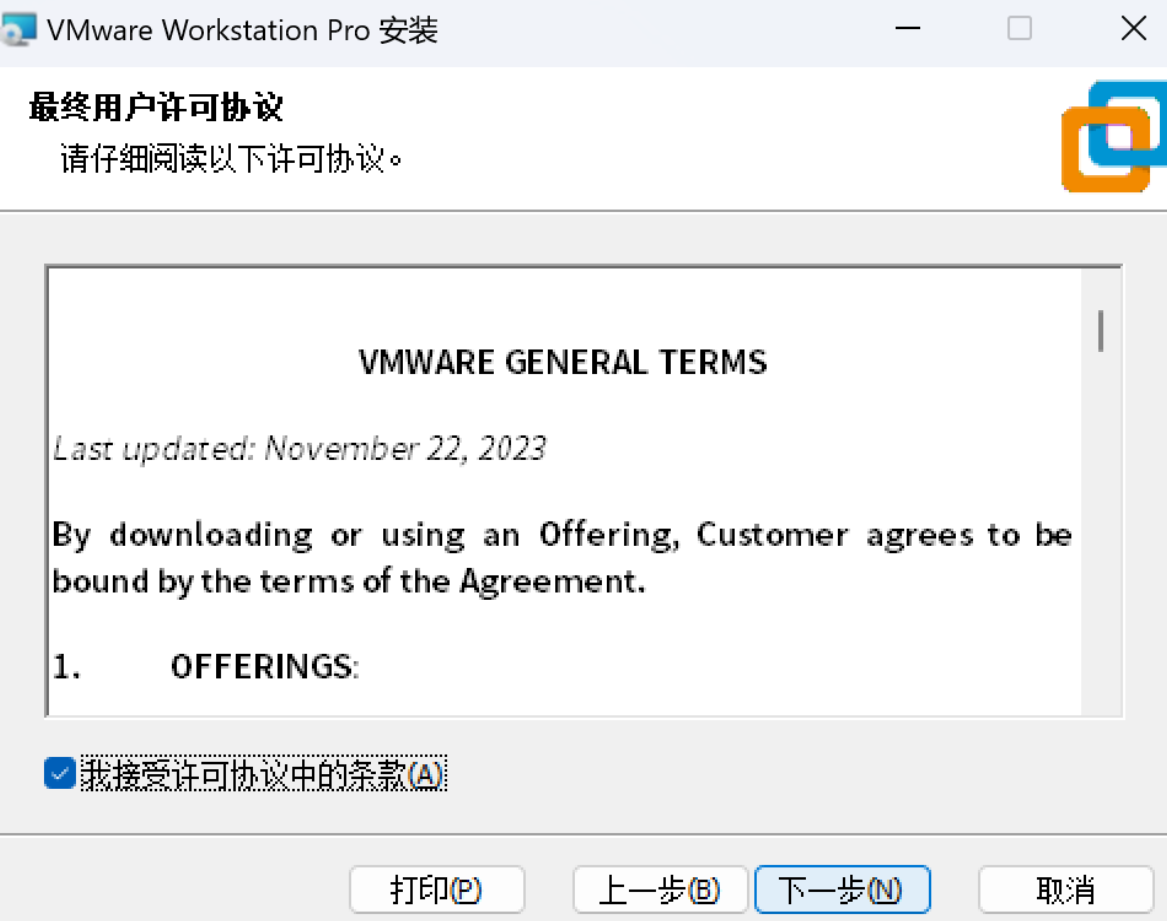
安装位置可以自己选择
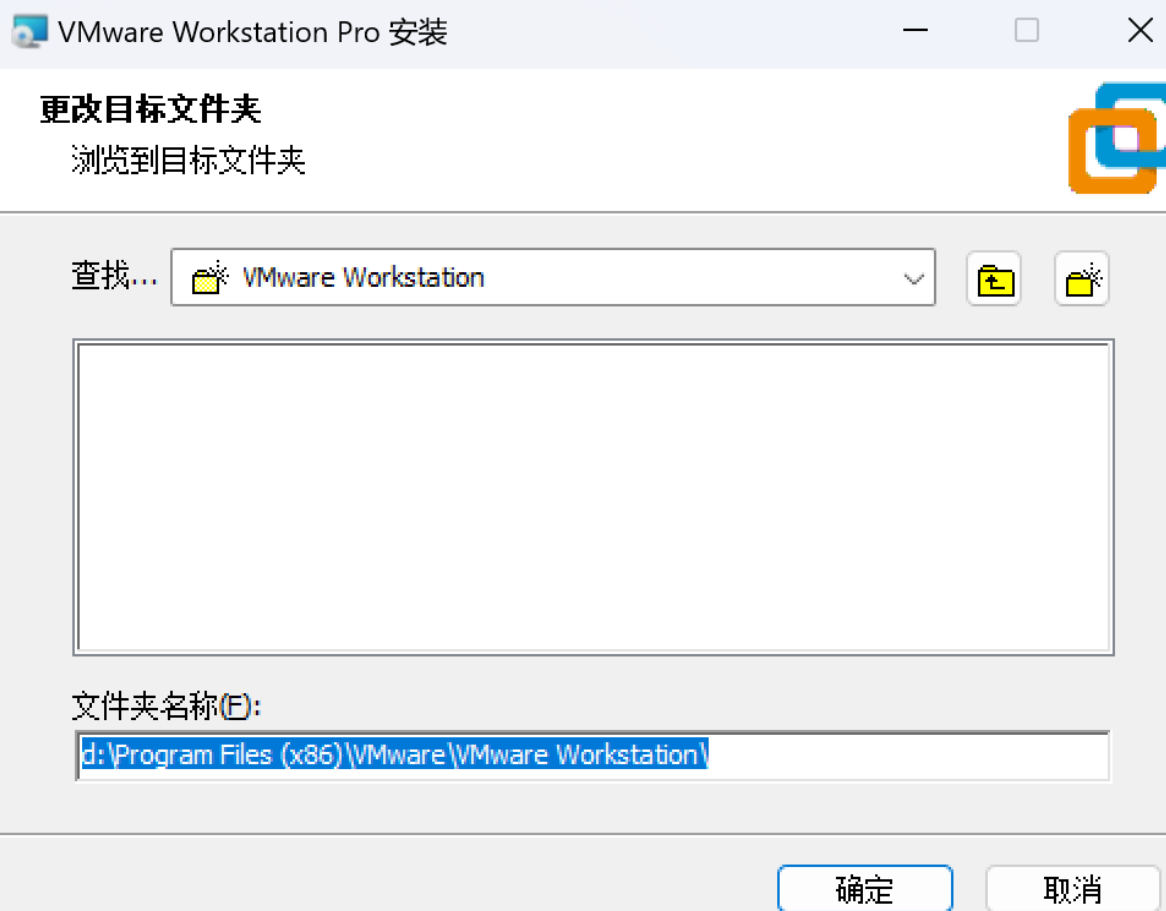
点击确定,点击下一步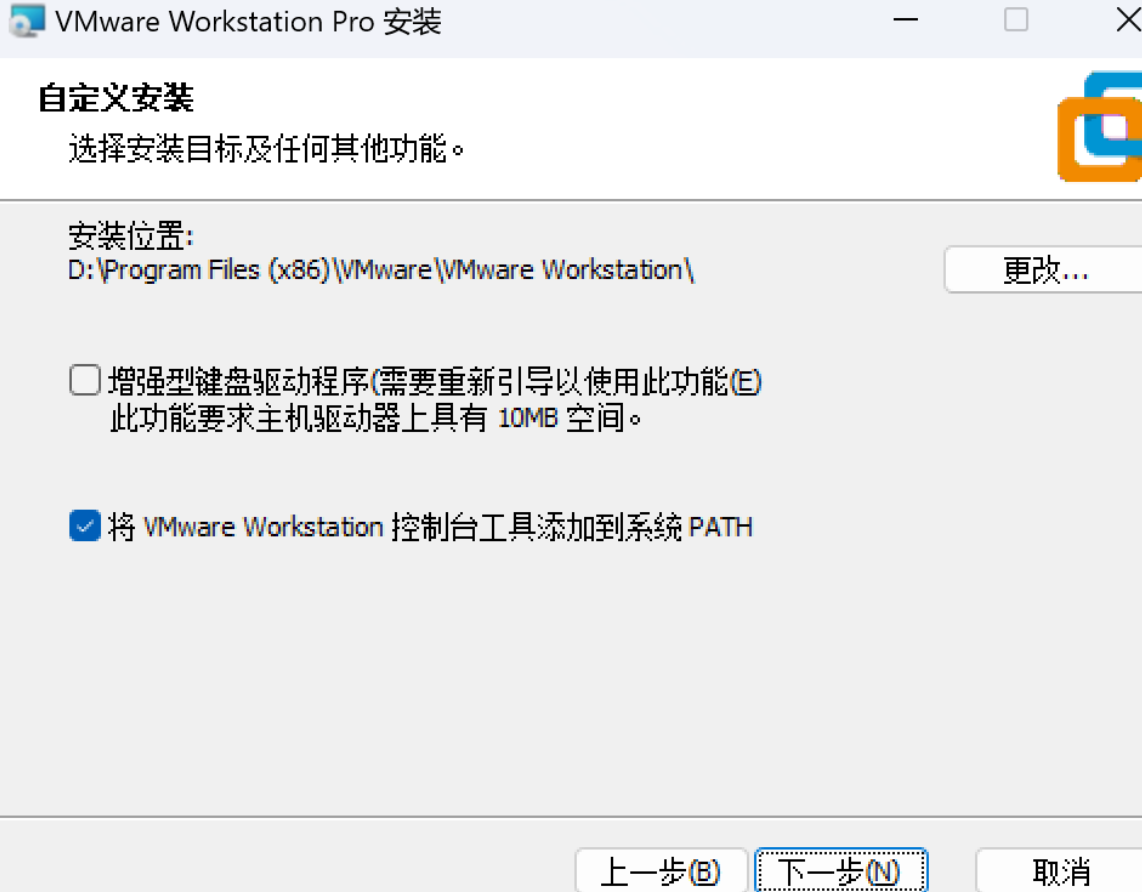
取消启动时检查更新和客户体验计划,点击下一步 点击下一步
点击下一步
点击安装
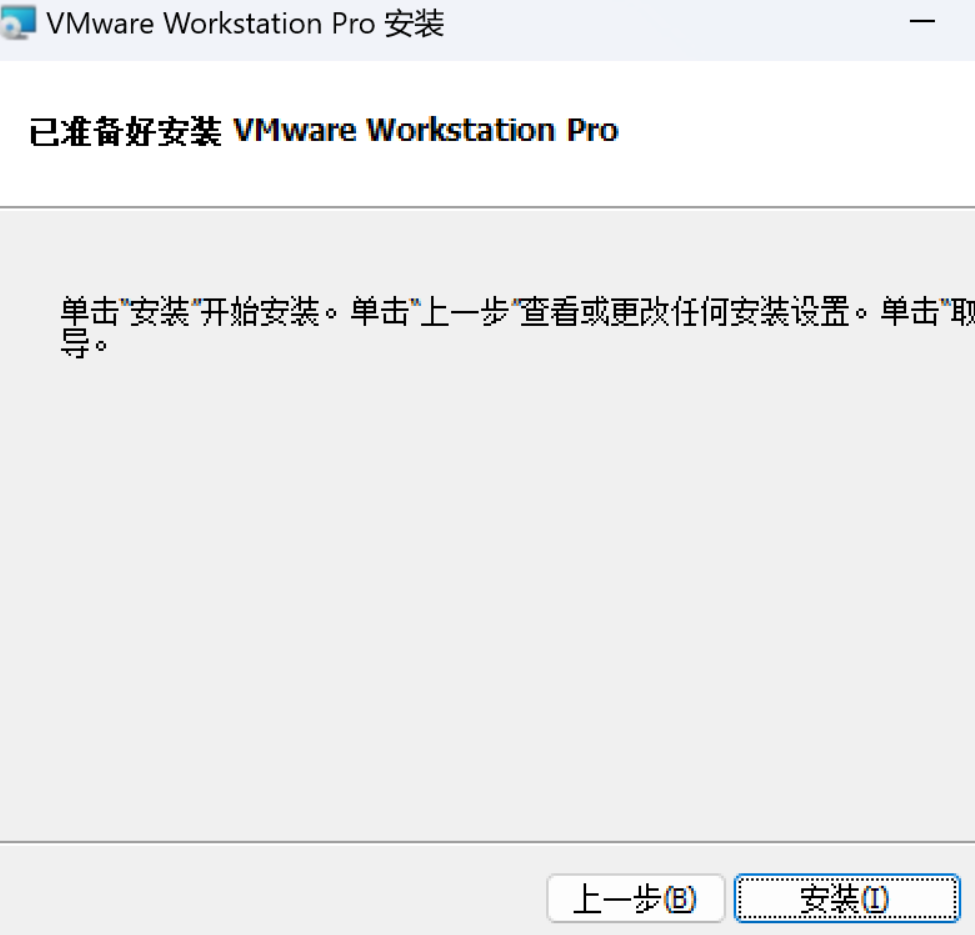
安装完成后显示以下页面,点击完成
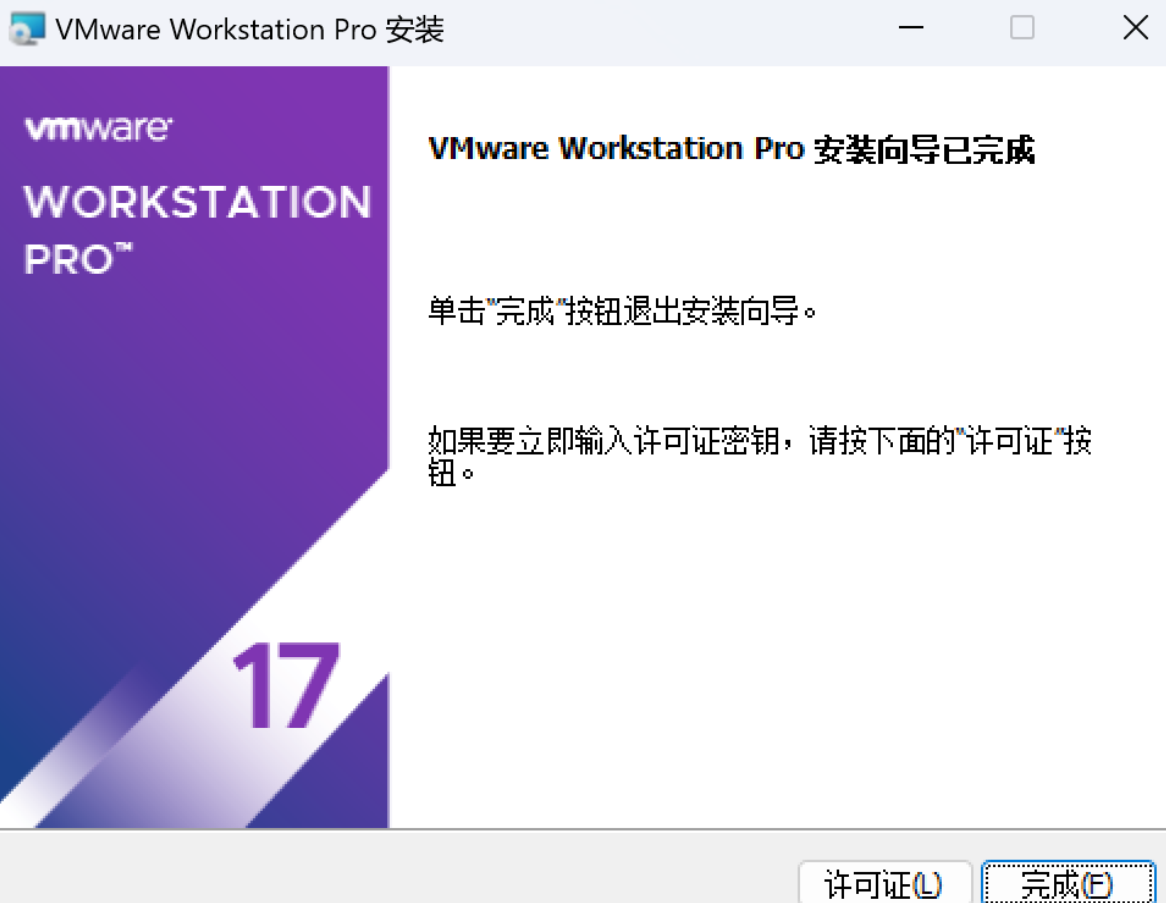 启动软件后选择个人用途,点击继续
启动软件后选择个人用途,点击继续
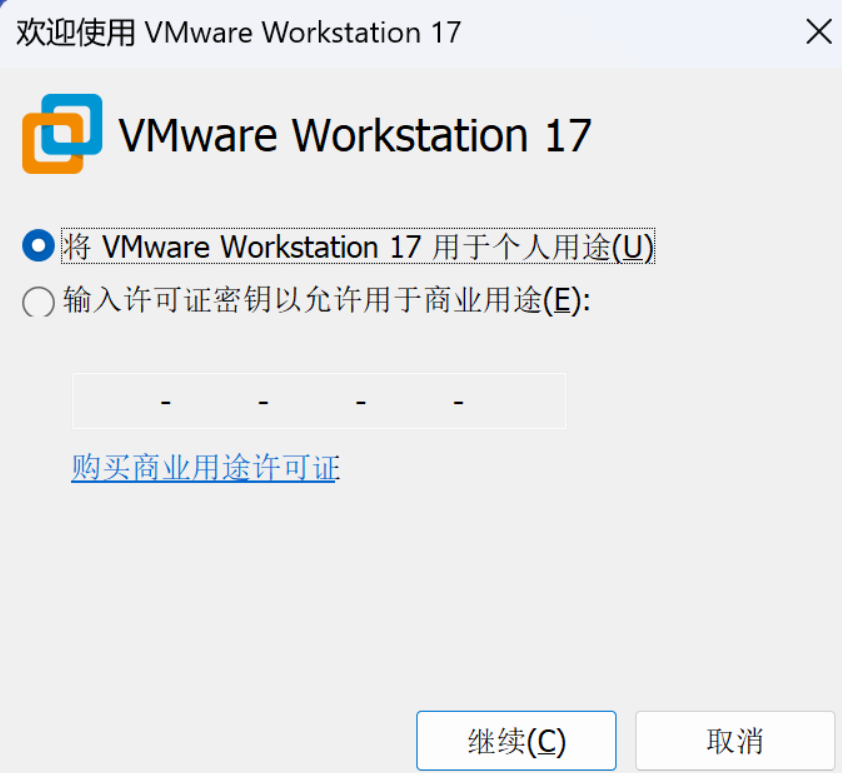 Vmware安装启动完成
Vmware安装启动完成

错误信息